
Personalize o Zoom AI Companion para atender às necessidades da sua organização
Adicione novas habilidades ou adapte as habilidades existentes ao AI Companion para que você possa atender às necessidades específicas da sua organização
Atualizada em December 20, 2023
Publicado em December 20, 2023


Cada vez mais, as organizações entendem que a IA é uma tecnologia imprescindível para os funcionários, e não apenas algo desejável. Como líder de TI, você está na linha de frente da transformação digital, e tem a missão de adotar a tecnologia certa para ajudar os funcionários a colaborar e se comunicar com eficiência.
Com tantas soluções de IA disponíveis, sua equipe pode ficar sobrecarregada avaliando e testando as diferentes ferramentas com base em vários fatores, incluindo custo, qualidade, integrações, segurança e privacidade. Encontrar uma solução confiável e eficaz leva tempo. Mas ser lento demais tem suas próprias armadilhas. Se os funcionários ansiosos não receberem ferramentas de IA aprovadas, eles começarão a usar aplicativos não aprovados para fazer o trabalho, e você não saberá como os dados da empresa estão sendo manipulados ou se estão sendo usados para treinar modelos de IA de terceiros. E eles não conseguirão os ganhos de produtividade que a IA pode proporcionar.
E talvez você esteja tentando entender como incorporar a IA nos seus fluxos de trabalho existentes, integrar usuários e comunicar o valor da IA de modo a ajudar os funcionários a adotar a tecnologia.
Conheça o Zoom AI Companion, seu parceiro de colaboração. Ele faz parte da plataforma Zoom Workplace em que você confia e da experiência de colaboração que seus funcionários já conhecem. É uma maneira fácil de resumir reuniões e tópicos de conversa, redigir mensagens no Team Chat e por e-mail, além de debater e organizar ideias em um quadro de compartilhamento ou Zoom Doc. Como ela está incluída sem custo adicional para usuários pagos em planos elegíveis do Zoom, você não precisa se preocupar em acomodar mais uma nova ferramenta em seu orçamento.
Quer você esteja considerando usar o AI Companion ou procurando ajuda para usá-lo corretamente, veja abaixo algumas informações importantes. Se você ainda não conhece o AI Companion, veja os benefícios que ele oferece para sua equipe.
Uma avaliação rigorosa de qualquer aplicativo é fundamental para ajudar a manter os dados da empresa seguros e reduzir possíveis riscos. A forte cultura de cuidado do Zoom, que prioriza a segurança e a privacidade em todos os seus produtos, é um fator fundamental do nosso compromisso com uma IA responsável. Se sua organização já usa o Zoom, provavelmente você já está familiarizado com a forma como priorizamos a segurança, a privacidade e a conformidade em toda a plataforma Zoom Workplace.
O mais importante de tudo é que o Zoom não usa nenhum áudio, vídeo, chat, compartilhamento de tela, anexos dos clientes nem outras comunicações semelhantes ao conteúdo dos clientes (como resultados de enquetes, quadro de compartilhamento e reações) para treinar o Zoom ou os modelos de inteligência artificial de terceiros.
Se você não está familiarizado com as práticas de segurança e privacidade do Zoom, nosso documento técnico sobre segurança e privacidade do AI Companion oferece uma visão detalhada sobre os recursos do nosso produto e da abordagem à IA responsável, respondendo a muitas perguntas que você pode ter ao avaliar nossas soluções de IA.
Para informações sobre isso:
Como usamos e protegemos seus dados
Fluxo e transmissão de dados para terceiros (se pertinente)
Detalhes específicos sobre armazenamento e retenção de dados para cada recurso do AI Companion
Nosso processo de desenvolvimento dos recursos da IA generativa
Os administradores devem habilitar ou desabilitar recursos para toda a conta na página de configurações da conta no portal de administração. Você pode escolher se deseja fornecer a todos os funcionários ou apenas a determinados grupos acesso a qualquer um ou a todos os recursos (requer a versão 6.2.5 ou superior).
Não se trata de algo do tipo tudo ou nada. Por exemplo, você pode querer que os funcionários possam usar o resumo da reunião com o AI Companion, mas quer aguardar para implementar certos recursos para os colaboradores, como recursos de redação do chat em equipe e de mensagens de e-mail, enquanto faz mais testes. É muito fácil ativar ou desativar o acesso nas configurações da conta.
Clique na aba AI Companion e você verá a possibilidade de alternar entre ativar e desativar cada um dos recursos disponíveis, no nível da conta.
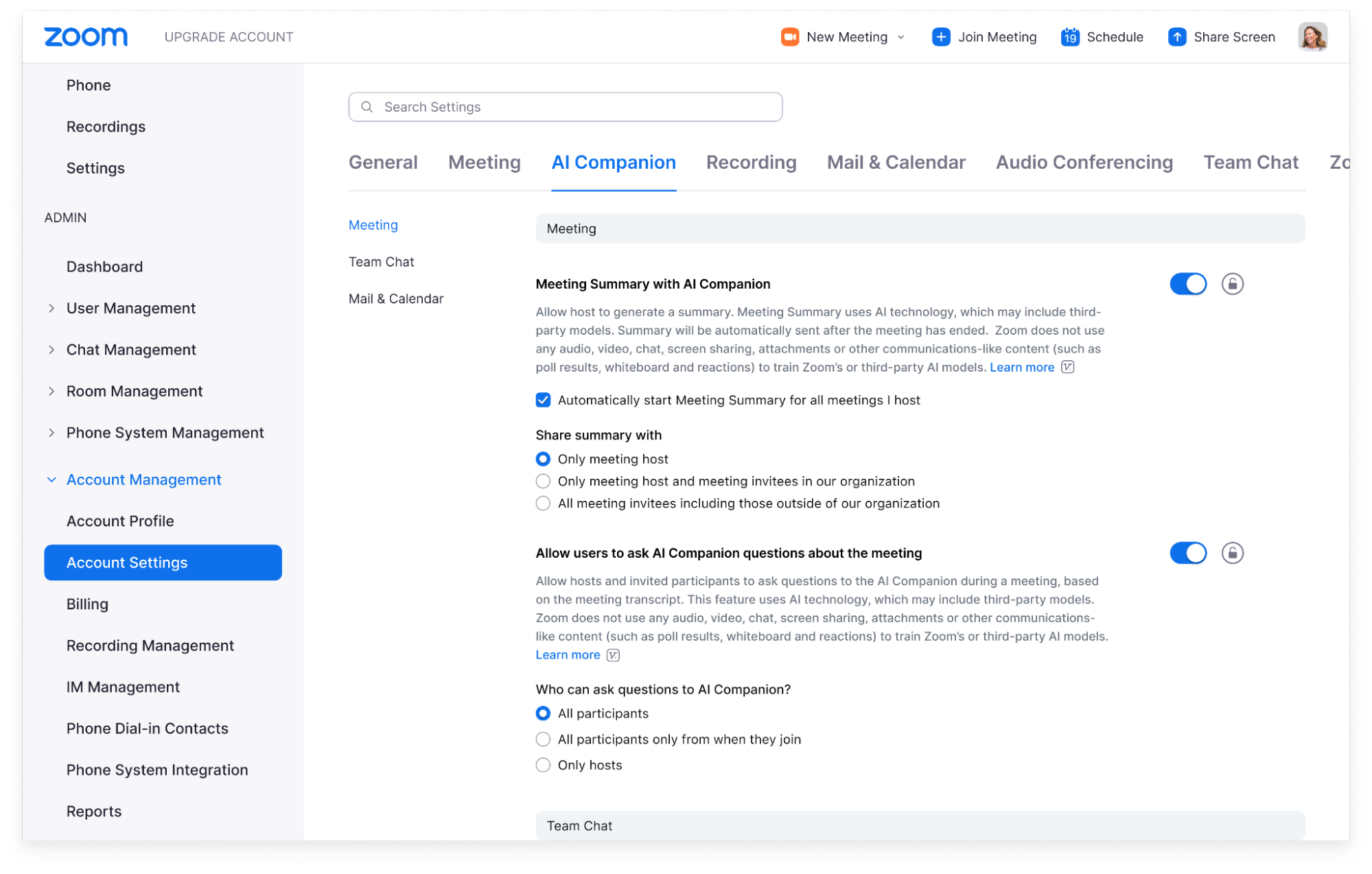
Para ter ainda mais controle, você pode determinar o acesso dos funcionários aos recursos do AI Companion nos níveis da conta, do grupo e do usuário.
Veja como seria usar o resumo da reunião como um exemplo, embora isso seja aplicável a outros recursos do AI Companion também:
Habilitar resumos de reuniões para contas significa que os anfitriões de reuniões na sua conta (especificamente os funcionários da sua organização com uma licença Zoom qualificada) têm a possibilidade de iniciar um resumo da reunião gerado por IA.
Os proprietários da conta podem criar grupos e gerenciar o acesso às funcionalidades do AI Companion para grupos. Isso permite que alguns usuários tenham resumos das reuniões quando organizam a reunião e, ao mesmo tempo, outras pessoas podem ter um acesso restrito ao recurso. Recomendamos testar isso com um grupo piloto (falaremos sobre isso abaixo) ou por outros motivos, como conformidade.
Os organizadores podem optar por ativar ou desativar o resumo da reunião no nível de usuário. Isso significa que os organizadores podem decidir eles mesmos se querem que o AI Companion gere um resumo da reunião para as suas reuniões. Eles também podem decidir, reunião por reunião, se querem ativar ou desativar o AI Companion.
Para impedir que os usuários alterem as configurações nos níveis da conta e do grupo, clique no ícone de cadeado. Por exemplo, você pode exigir que todos os resumos da reunião sejam enviados somente para o organizador da reunião.
Depois de ativar um recurso, você tem ainda mais opções para controlar como os resultados do AI Companion são compartilhados e acessados. Por exemplo, ao ativar os resumos da reunião, você pode decidir quem recebe os resumos das reuniões, apenas o organizador, o organizador e os participantes internos; ou compartilhar os resumos com todos os convidados da reunião, inclusive os que não são funcionários da empresa.
No nível do usuário, os funcionários podem escolher como desejam usar o AI Companion nas reuniões que organizam. Eles podem habilitar o AI Companion para que ele inicie automaticamente um resumo da reunião para todas as reuniões que organizam, ou optar por iniciar o resumo manualmente. Os organizadores também podem decidir se deixam os participantes fazer perguntas ao AI Companion sobre as reuniões que organizam. Os anfitriões podem ativar e desativar esses recursos durante uma reunião.
Durante uma reunião, todos os participantes serão notificados quando os recursos do AI Companion estiverem ativados. Quando os recursos do AI Companion estão ativos em uma reunião, um ícone branco do AI Companion aparece no canto superior direito da janela da reunião. Veja um exemplo na imagem acima.
Antes de implementar o AI Companion em toda a sua organização, recomendamos fazer um teste com um grupo seleto de funcionários. Isso permite testar os recursos e receber feedback, além de aprender com uma base de usuários menor. E com os controles específicos do AI Companion, é fácil realizar esse piloto.
Na seção Gerenciamento de usuário da sua conta, crie um novo grupo para seus testadores.
Crie um novo grupo em separado para aqueles que não vão participar do teste.
Nas configurações da sua conta, clique na aba AI Companion.
Em seguida, você pode escolher quais capacidades do AI Companion deseja habilitar — isso será no nível da conta, ou seja, para todos os usuários da sua conta. Na próxima etapa, você restringirá o acesso à organização geral enquanto permitirá o acesso do seu grupo de teste.
Em Gerenciamento de usuário, selecione o grupo de teste, acesse a aba AI Companion e ative os recursos que você quer que o grupo de teste acesse.
Selecione o grupo de não testadores que inclui todos os outros usuários da sua organização.
Clique na aba AI Companion e desative todos os recursos para o grupo que não realizará os testes.
Clique no ícone de cadeado para impedir que os usuários desse grupo façam alterações.
Se quiser, é possível atribuir administradores separados ao seu grupo de teste. Eles não terão acesso total com a conta de administrador, mas poderão adicionar e gerenciar membros ao seu grupo de teste. Isso é o ideal caso queira delegar a alguém o gerenciamento do teste, mesmo que essa pessoa não seja um administrador da conta.
A comunicação com o funcionário é fundamental quando estamos implantando qualquer tipo de tecnologia. Afinal de contas, se os funcionários não souberem o que está disponível, não estiverem convencidos sobre como isso pode ajudá-los e não se sentirem à vontade para usá-la, provavelmente não adotarão a tecnologia.
Aqui estão algumas maneiras do AI Companion ajudar você a ser mais eficiente em seu trabalho:
Durante as reuniões, colete feedback e pontos de discussão, faça perguntas na reunião sobre o que foi dito ou até mesmo faça perguntas para pesquisar na web.
Depois se ausentar do escritório, resuma suas conversas não lidas, receba uma lista de itens de ação com base em uma conversa em um canal de chat ou resuma uma conversa por e-mail.
Em vez de começar do zero, solicite ao AI Companion um primeiro rascunho, um resumo de um documento que você enviou ou altere o tom do rascunho existente.
Se você precisar de ajuda para apresentar o AI Companion à sua organização, acesse a Central de integração do AI Companion para encontrar manuais do usuário, modelos, melhores práticas, vídeos de demonstração e muito mais.
Aqui está um exemplo de modelo de e-mail para apresentar o AI Companion à sua equipe. Antes de enviá-lo, certifique-se de editá-lo para refletir quais recursos do AI Companion você escolheu ou para quais produtos Zoom você tem uma licença válida:
–
Caros [funcionários],
Estamos empolgados em anunciar que o AI Companion, o assistente de IA generativo do Zoom, já está disponível para você usar no Zoom.
O AI Companion tem diversos recursos desenvolvidos para ajudar você durante todo o seu dia de trabalho e aumentar a produtividade e a colaboração. Ele pode:
Resumir as reuniões do Zoom, oferecendo uma síntese do que aconteceu e dos itens de ação, mesmo sem gravar a reunião. Ele também pode resumir longas conversas do Team Chat, ajudando você a economizar tempo com uma sinopse da conversa.
Crie uma pauta para suas próximas reuniões. Com base em reuniões anteriores ou conversas de chat, peça ao AI Companion para criar uma pauta para sua próxima reunião.
Resume documentos que foram carregados. No painel lateral do AI Companion, carregue um PDF, arquivo do Microsoft Office ou Google Doc e peça ao AI Companion que resuma as informações importantes dele.
Responder perguntas sobre uma reunião em tempo real, como "Meu nome foi mencionado?" ou "Quais são os próximos passos?"
Redigirmensagens do Team Chat e e-mails em mensagens do Zoom Mail com o tom adequado e o tamanho certo. Tudo o que você precisa fazer é escrever uma solicitação.
Facilitar a análise das gravações dividindo-as em capítulos inteligentes por assunto, destacando informações importantes e identificando itens de ação.
Gere ideias no Zoom Docs e no Zoom Whiteboard, de acordo com seu prompt, ajudando você a iniciar sessões de brainstorming ou o rascunho de novos conteúdos.
Aqui estão algumas dúvidas comuns que você pode ter:
Posso escolher se quero usar o AI Companion?
Você tem controle em relação aos recursos do AI Companion que deseja usar nas reuniões que organiza. É possível ativar ou desativar esses recursos a qualquer momento e você pode optar, caso a caso, usá-los ou não em suas reuniões. Também é possível escolher quando ativar ou desativar o AI Companion, enquanto a reunião estiver em andamento. O ícone de diamante do AI Companion ficará visível no canto superior esquerdo de sua janela, se o recurso estiver ativo durante uma reunião. Se você entrar em uma reunião na qual os recursos do AI Companion estiverem em uso, você será notificado com uma isenção de responsabilidade.
As minhas conversas nas reuniões serão usadas para treinar modelos de IA?
O Zoom não usa nenhum áudio, vídeo, chat, compartilhamento de tela, anexo de clientes nem outras comunicações semelhantes ao conteúdo dos clientes (como resultados de enquetes, quadro de compartilhamento e reações) para treinar o Zoom ou os modelos de inteligência artificial de terceiros.
Como posso começar?
Procure pelo ícone de diamante do AI Companion enquanto estiver usando o Zoom, na barra de ferramentas do Meetings, do Team Chat, do Mail ou do Zoom Whiteboard.
Consulte o Guia de Introdução ao Zoom para mais detalhes e para saber como aproveitar ao máximo o AI Companion durante o seu dia de trabalho.
Se você quiser desativar determinados recursos do AI Companion, acesse as configurações do perfil do Zoom e procure a aba do AI Companion.
Para respostas às perguntas mais frequentes sobre como começar, acesse a página de suporte do Zoom: como usar o Zoom AI Companion.
Se tiver dúvidas ou comentários, entre em contato conosco em [EMPRESA] [DEPARTAMENTO].
___
Após apresentar o AI Companion, siga estas dicas para promover a adoção e ajudar seus funcionários a aprender a usar a ferramenta de forma eficaz:
Marque sessões de treinamento e horários de expediente virtual pelo Zoom Meetings para ajudar os funcionários a ativar o AI Companion, além de tirar dúvidas e responder a perguntas que eles possam ter.
Crie um canal do Zoom Team Chat dedicado ao AI Companion para que os funcionários possam fazer perguntas ou compartilhar suas próprias dicas e melhores práticas uns com os outros.
Crie um comitê de usuários avançados ou entusiastas do AI Companion para ajudar os funcionários, testar novos recursos ou realizar sessões de treinamento por conta própria, dependendo do nível de participação deles.
Cada funcionário aprende e participa de maneira diferente, e temos uma variedade de recursos do AI Companion disponíveis que você pode compartilhar com eles.
Pronto para usar o AI Companion? Aqui estão alguns links importantes:
Confira a página do AI Companion para ficar por dentro dos recursos e das funcionalidades mais recentes.
Baixe nosso documento técnico sobre segurança e privacidade do AI Companion.
Conclua o curso Zoom AI Companion for Administrators [Zoom AI Companion para administradores] no Centro de aprendizagem Zoom.
Acesse o portal da conta de administrador da sua organização para ativar o AI Companion.
Leia mais sobre a opinião de outros líderes e funcionários sobre IA em nosso relatório AI in the Workplace [A IA no local de trabalho].
Nota do editor: essa postagem do blog foi editada no dia 17 de setembro de 2025 para incluir as informações mais atualizadas sobre o Zoom AI Companion.